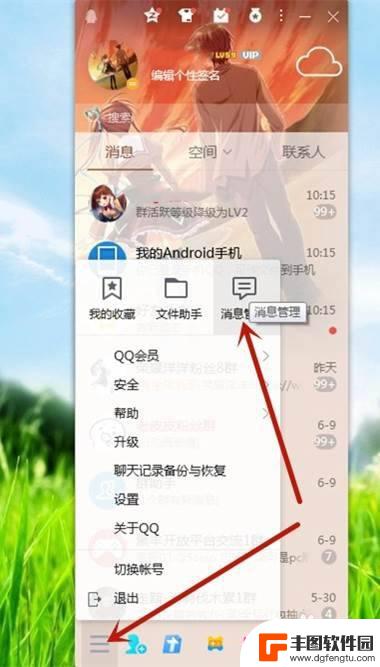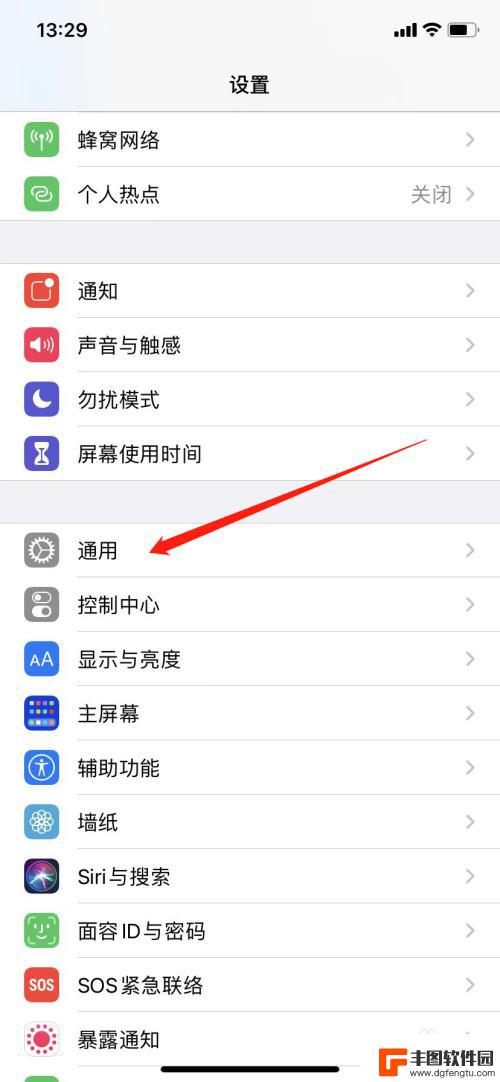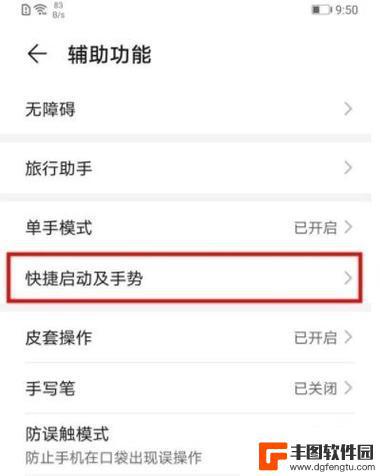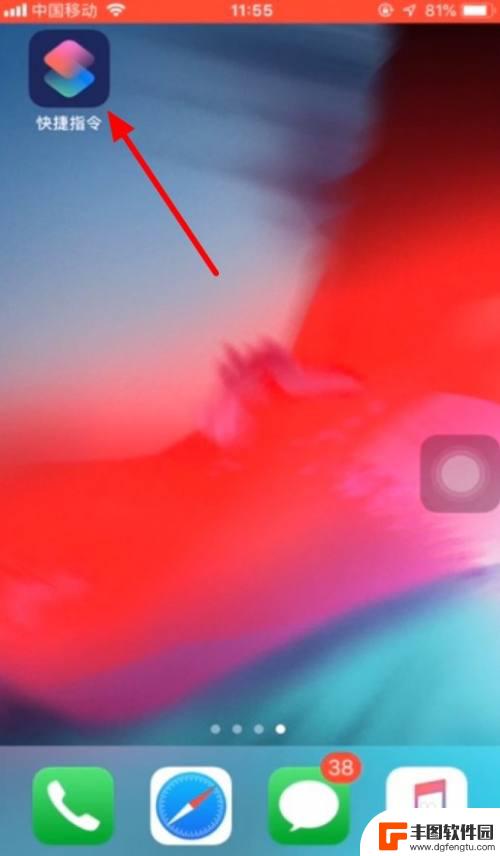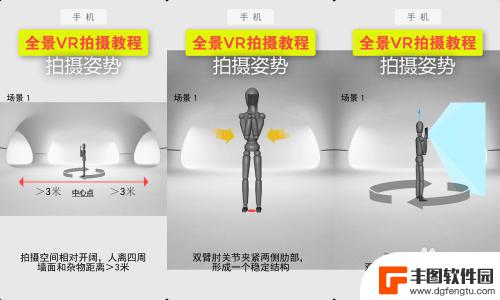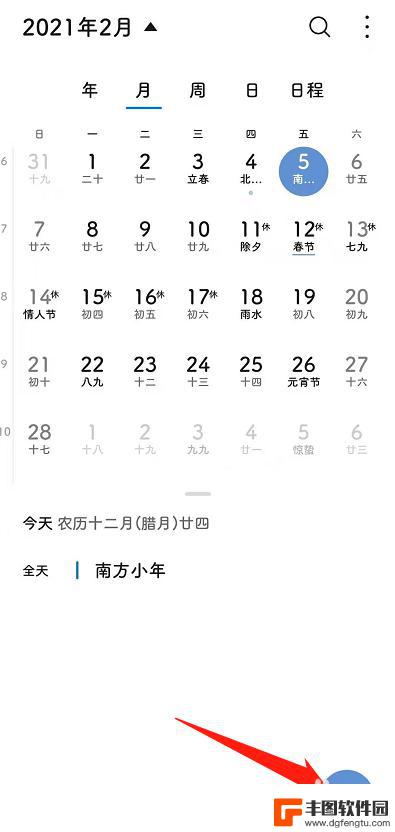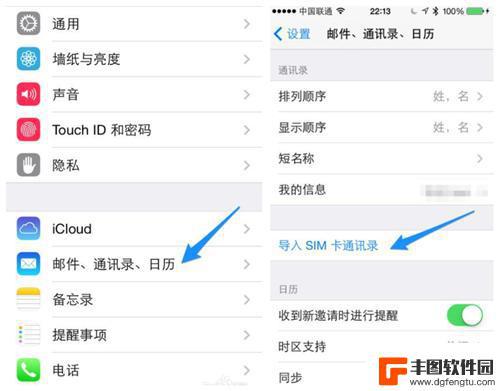苹果手机如何充值费用 苹果手机app store充值教程
发布时间:2024-02-05 08:36:46 来源:丰图软件园
苹果手机作为当今最受欢迎的智能手机之一,其强大的功能和丰富的应用程序使其成为许多人的首选,对于一些新手用户来说,充值费用以及如何在苹果手机的App Store中进行充值可能会是一个令人困惑的问题。在这篇文章中我们将探讨苹果手机如何充值费用以及详细的App Store充值教程,帮助读者更好地了解和使用这些功能。无论您是刚刚购买了一部新的苹果手机,还是想了解更多关于充值和App Store的知识,本文都将为您提供有用的信息和指导。
苹果手机app store充值教程
步骤如下:
1.进入手机app store,打开首页,一般进入首页会比较慢,特别是你没有更新ios系统的时候。
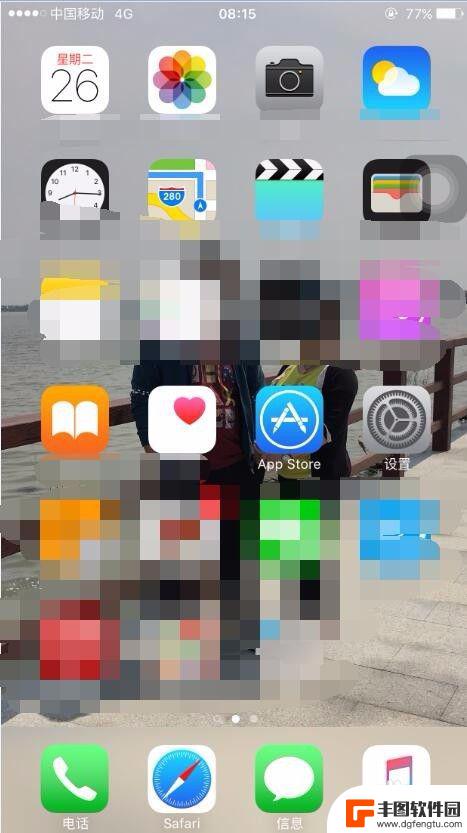
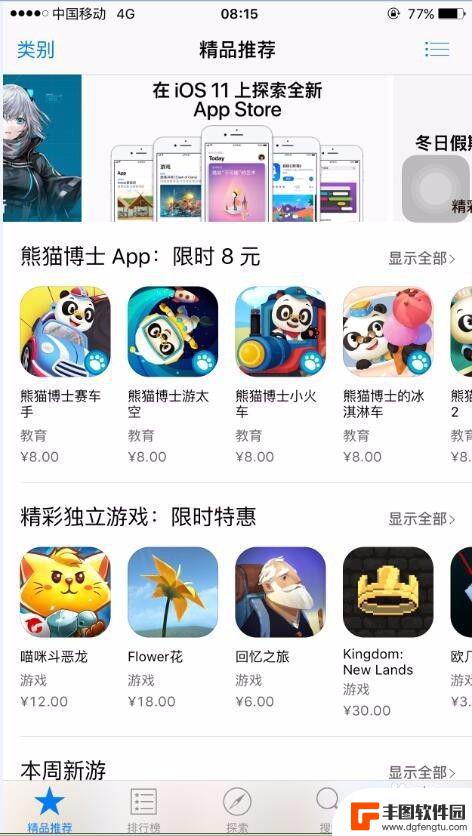
2.首页就是精品推荐,往下拉,一直看到快速链接的时候就对了。
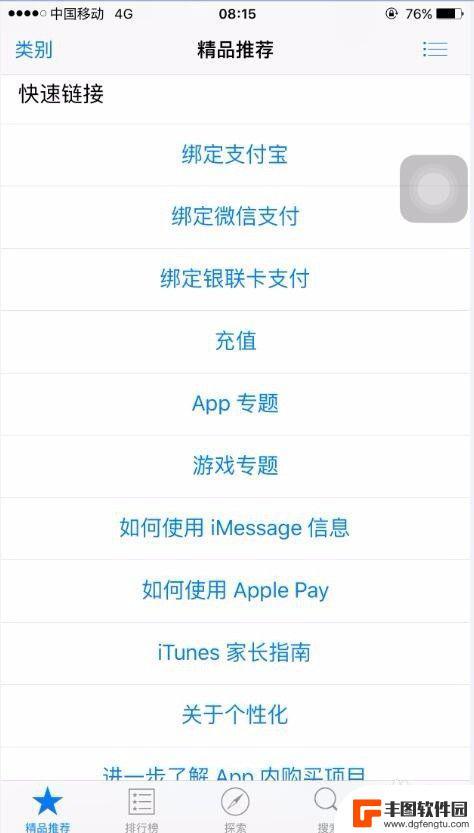
3.点击选择充值之后,会跳出验证apple id的密码登录,输入密码后点击好即可。密码若输错,可以再试一次,没关系的。
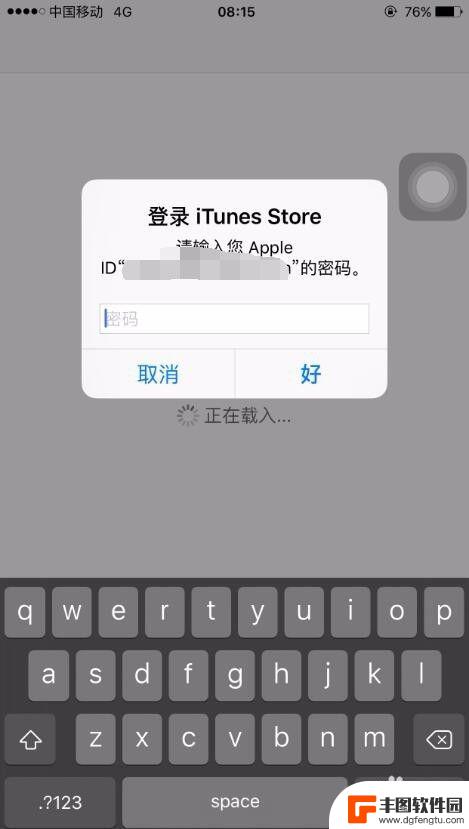
4.登录成功后进入充值页面,选择你要充值的金额。不能充值任意额度,一般是50、100、300等金额。
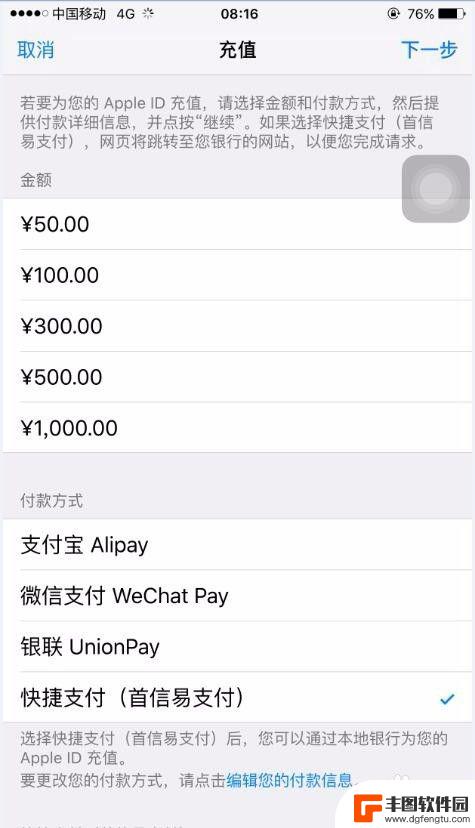
5.付款方式选择你适合的方式,这个之后一定要继续向下滑动。因为还有信息要填写的,或者点击右上角的下一步。表格信息不完整的时候会提示红色。
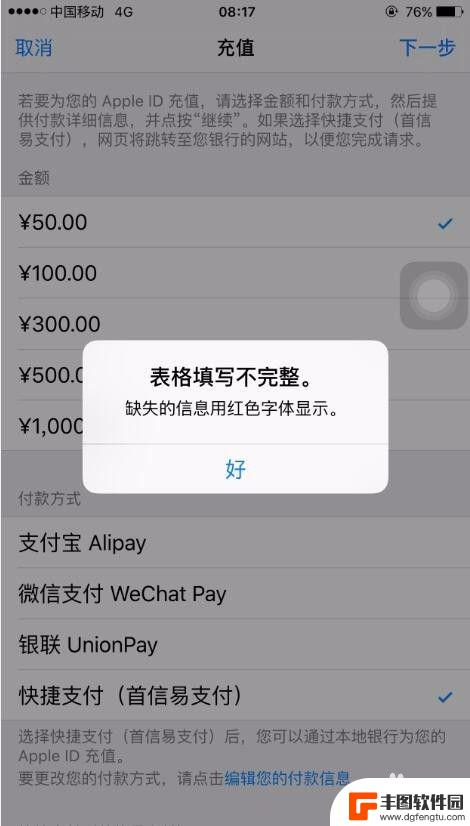
6.如果是付款方式选择银联的话,一定要在下方输入卡号。如果是快捷支付的话选择好对应的银行后,下一步继续填写相关信息即可。

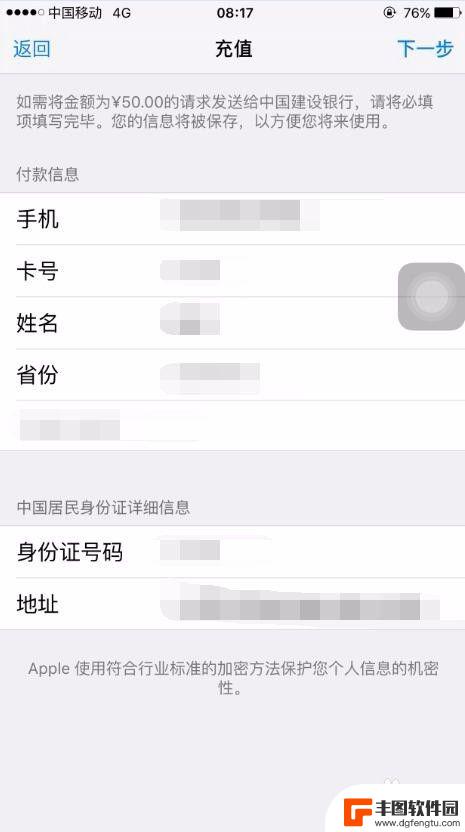
7.支付宝和微信绑定是首先推荐的,能够直接跳转到手机上的支付宝和微信app,打开后即可免密支付。
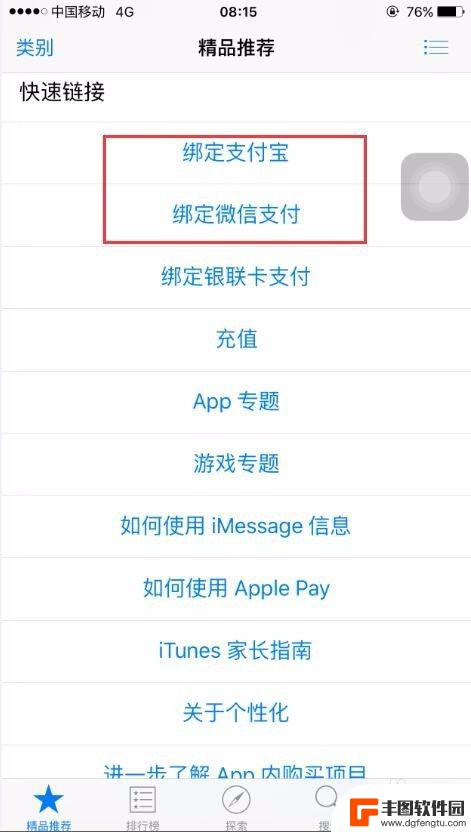
以上就是苹果手机如何充值费用的全部内容,碰到同样情况的朋友们赶紧参照小编的方法来处理吧,希望能够对大家有所帮助。
热门游戏
- 相关教程
- 小编精选
-
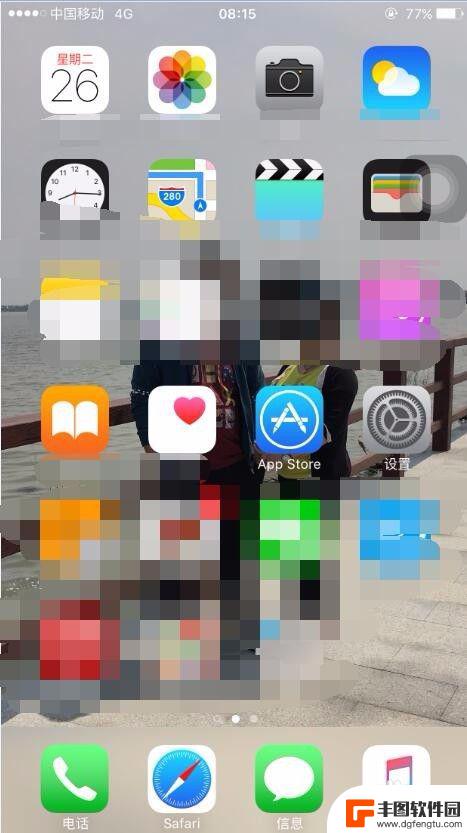
苹果手机怎么充值账户 苹果手机app store充值流程
苹果手机是目前市场上最受欢迎的智能手机之一,而要在苹果手机上购买App Store中的应用或游戏,就需要充值账户,充值账户的过程非常简单,只需打开App Store应用,点击右...
2024-06-30
-
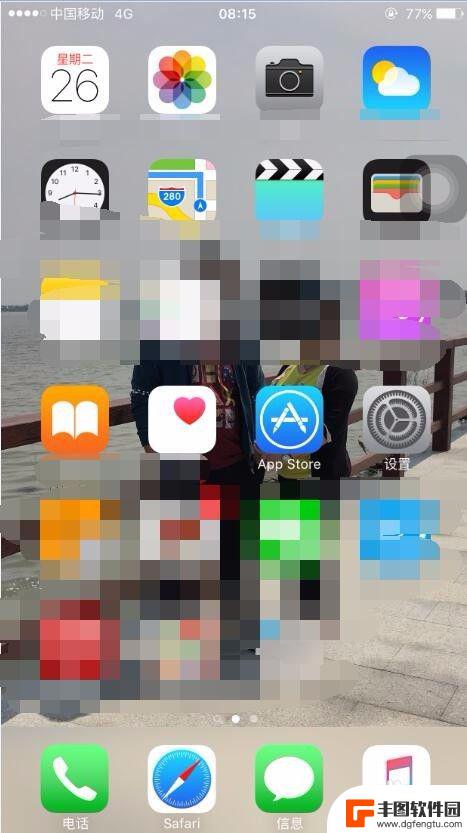
苹果手机115怎么充值 苹果手机app store充值流程
苹果手机是目前市场上最受欢迎的智能手机之一,而在使用苹果手机的过程中,我们经常需要充值来购买各种应用或服务,苹果手机充值主要通过App Store进行,用户可以通过在App S...
2024-06-24
-
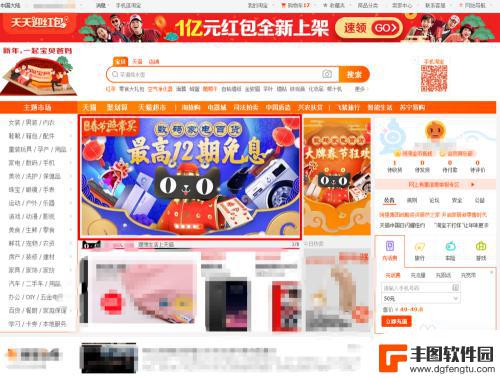
手机淘宝怎么充值苹果 淘宝充值Apple App Store 折扣攻略
手机淘宝怎么充值苹果,如今,手机已经成为我们生活中不可或缺的一部分,而手机应用更是让我们的生活变得更加便捷和丰富,而对于喜欢使用Apple设备的用户来说,App Store上的...
2023-10-05
-
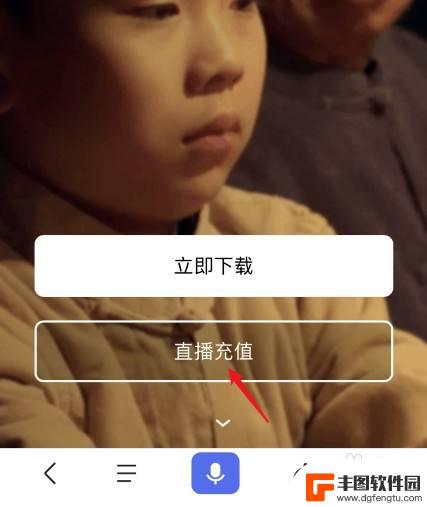
抖币充值苹果手机 苹果手机抖音抖币充值教程
抖币充值已经成为苹果手机用户们在抖音平台上尽情享受精彩内容的必备步骤,苹果手机抖音抖币充值教程简单易懂,让用户能够轻松充值抖币,畅玩精彩视频。随着抖音平台的飞速发展,抖币充值不...
2023-12-09
-
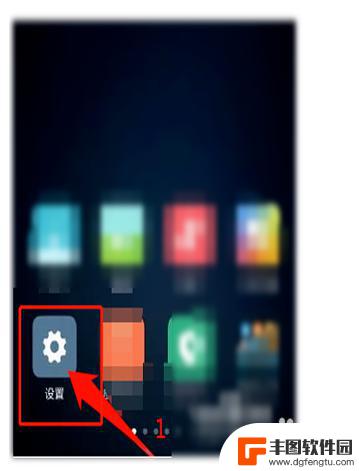
手机上怎么充值etc卡 手机ETC充值教程
手机ETC充值是一种便捷的方式,让用户可以随时随地为自己的车辆充值ETC卡,通过手机APP或者网页,用户可以轻松地完成充值操作,省去了排队等待的麻烦。手机ETC充值还能够实时查...
2024-04-07
-

手机充话费平台如何充? 如何用支付宝给手机充话费
手机充话费平台已经成为我们日常生活中必不可少的一部分,而如何用支付宝给手机充话费也成为了很多人关注的话题,通过支付宝给手机充话费可以方便快捷地完成充值,只需在支付宝中选择充值话...
2024-04-23
-
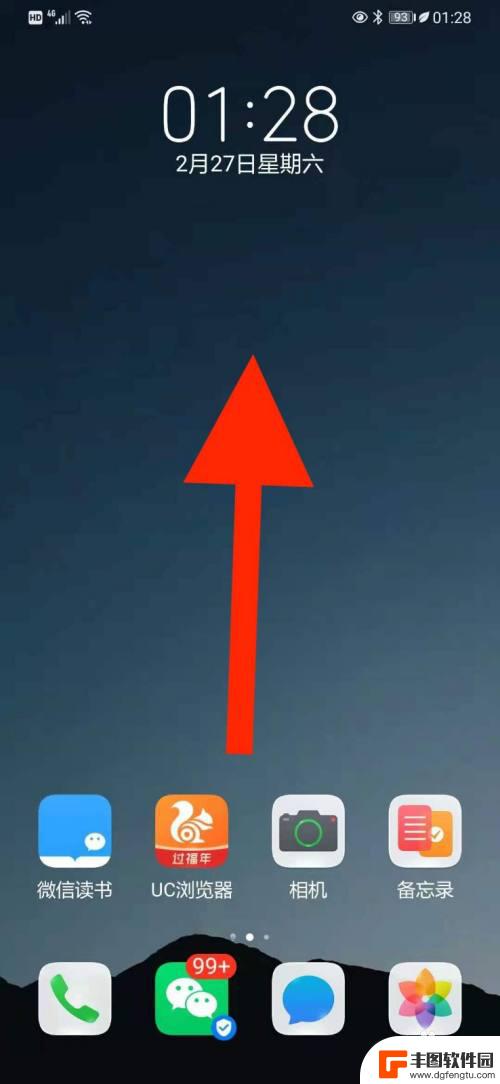
华为手机怎么弹出app 华为手机强行关闭应用程序
华为手机作为一款备受用户喜爱的智能手机品牌,其强大的性能和稳定的系统备受称赞,有时候在使用过程中,我们可能会遇到一些问题,比如应用程序无法正常弹出或者需要强行关闭应用程序。华为...
2024-11-14
-
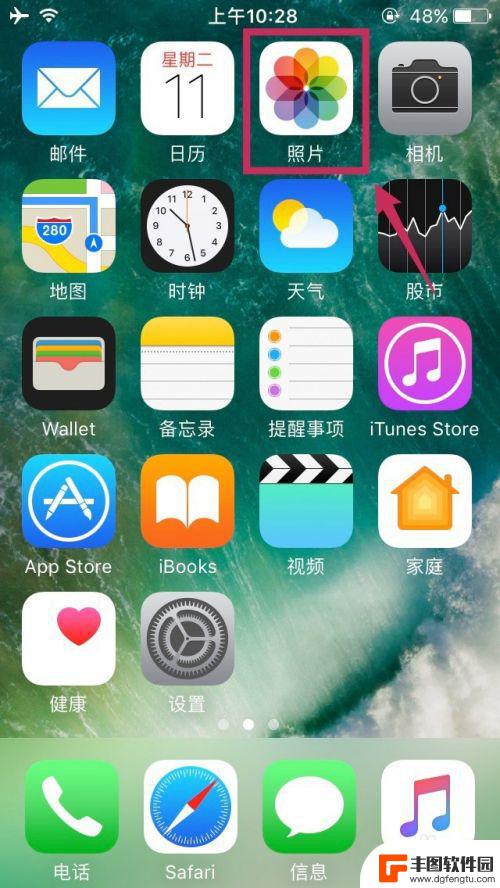
苹果手机电影怎么传手机里 iPhone视频传输方法
苹果手机电影怎么传手机里?苹果手机用户在日常生活中经常会遇到这样的问题,想要将精彩的电影或视频传输到自己的iPhone手机里,但却不知道如何操作,幸运的是苹果手机提供了多种简便...
2024-11-14